Wie bei vielen Anwendungen können Sie bei Safari die Benutzeroberfläche an Ihre Vorlieben anpassen. Sie können die Symbolleiste, die Lesezeichenleiste, die Favoritenleiste, die Registerkartenleiste und die Statusleiste anpassen, ausblenden oder anzeigen. Durch die Konfiguration dieser Safari-Oberflächenleisten für die Verwendung des Browsers können Sie Zeit und Mühe sparen.
Passen Sie die Symbolleiste an
Die Symbolleiste wird oben im Safari-Bildschirm angezeigt, wo sich der Adressbereich befindet. Hier erfahren Sie, wie Sie Elemente nach Ihren Wünschen hinzufügen und entfernen können.
-
Von dem Ansicht Menü Wählen Sie Symbolleiste anpassen.
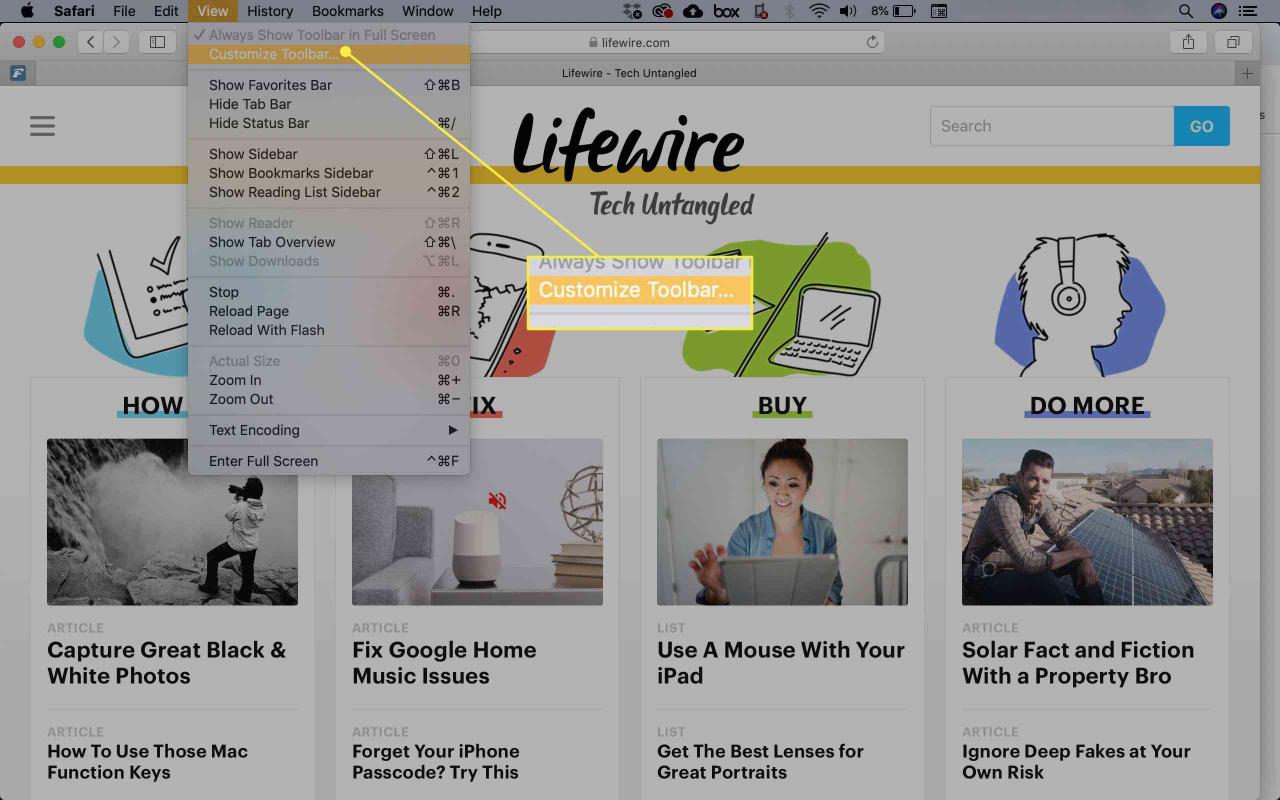
-
Wählen Sie ein Element aus, das Sie zur Symbolleiste hinzufügen möchten, und ziehen Sie es in die Symbolleiste. Safari passt die Größe der Adress- und Suchfelder automatisch an, um Platz für die neuen Artikel zu schaffen. Wenn Sie fertig sind, wählen Sie Gemacht.
Versuchen Sie es hinzuzufügen iCloud-Registerkarten So können Sie problemlos weiter dort surfen, wo Sie bei der Verwendung anderer Apple-Geräte aufgehört haben. Wählen Textgröße um die Möglichkeit hinzuzufügen, die Größe von Text auf einer Seite schnell zu ändern.
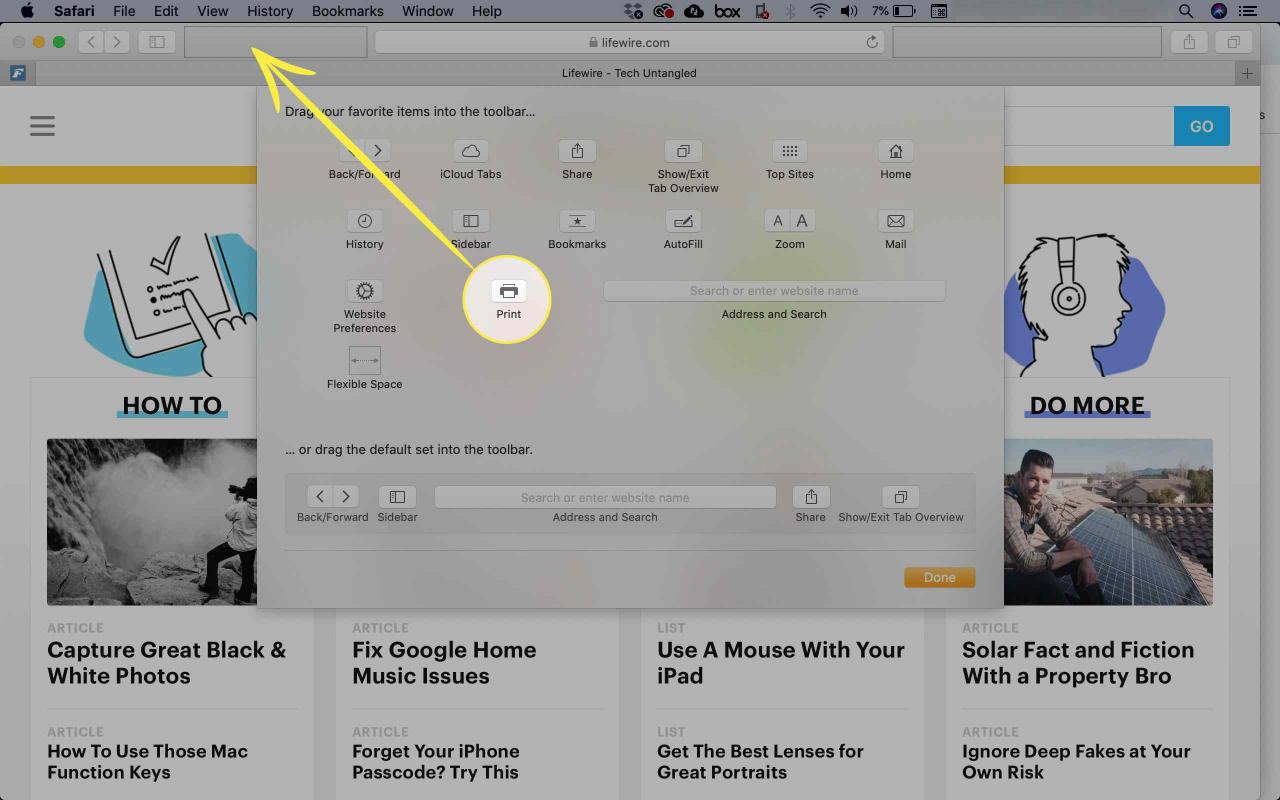
-
Alternativ der rechten Maustaste auf in einem offenen Bereich in der Symbolleiste und wählen Sie Symbolleiste anpassen.
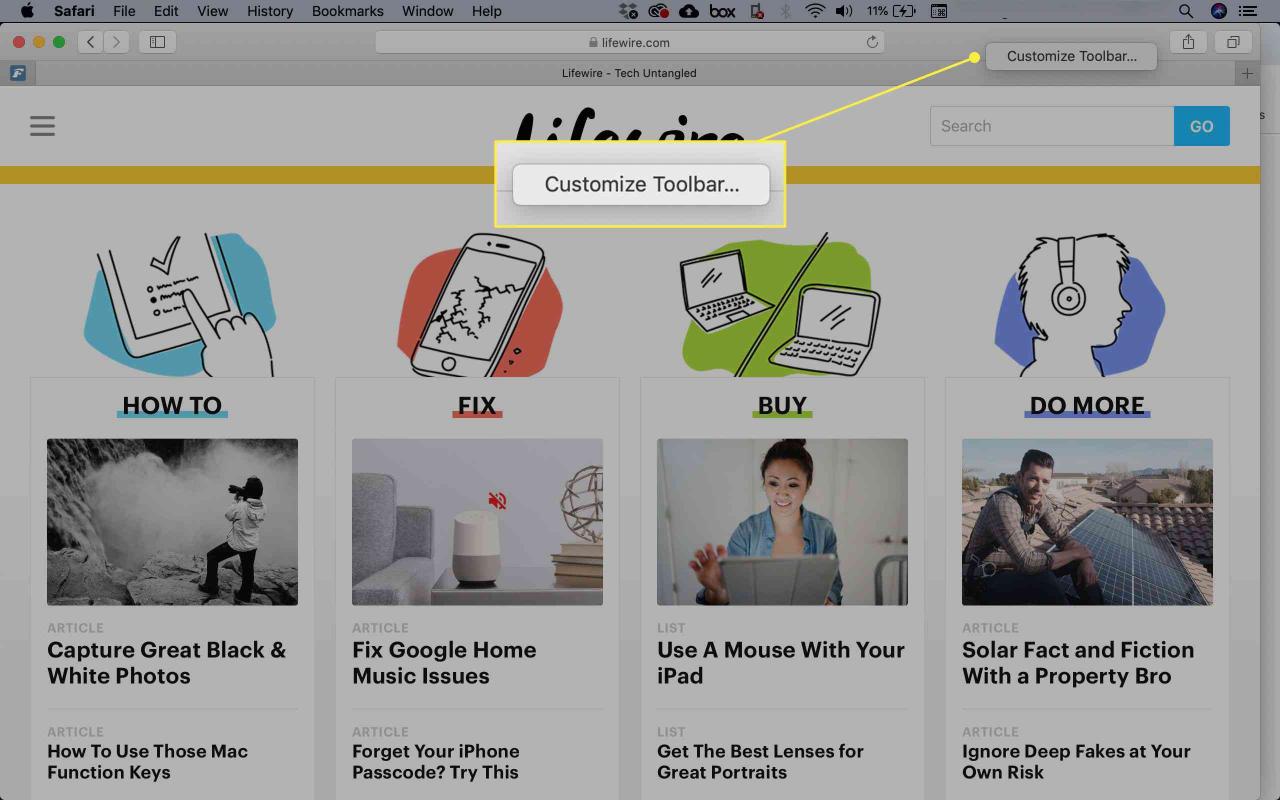
Sie können auch einige andere Dinge sehr schnell anpassen:
- Ordnen Sie die Symbole in der Symbolleiste neu an, indem Sie darauf klicken und sie an eine neue Position ziehen.
- Löschen Sie ein Element aus der Symbolleiste, indem Sie mit der rechten Maustaste darauf klicken und auswählen Element entfernen aus dem Pop-up-Menü.
Kehren Sie zur Standardsymbolleiste zurück
Wenn Sie mit dem Anpassen der Symbolleiste nicht zufrieden sind und mit dem Ergebnis nicht zufrieden sind, können Sie problemlos zur Standardsymbolleiste zurückkehren.
-
Von dem Ansicht Menü wählen Sie Symbolleiste anpassen.
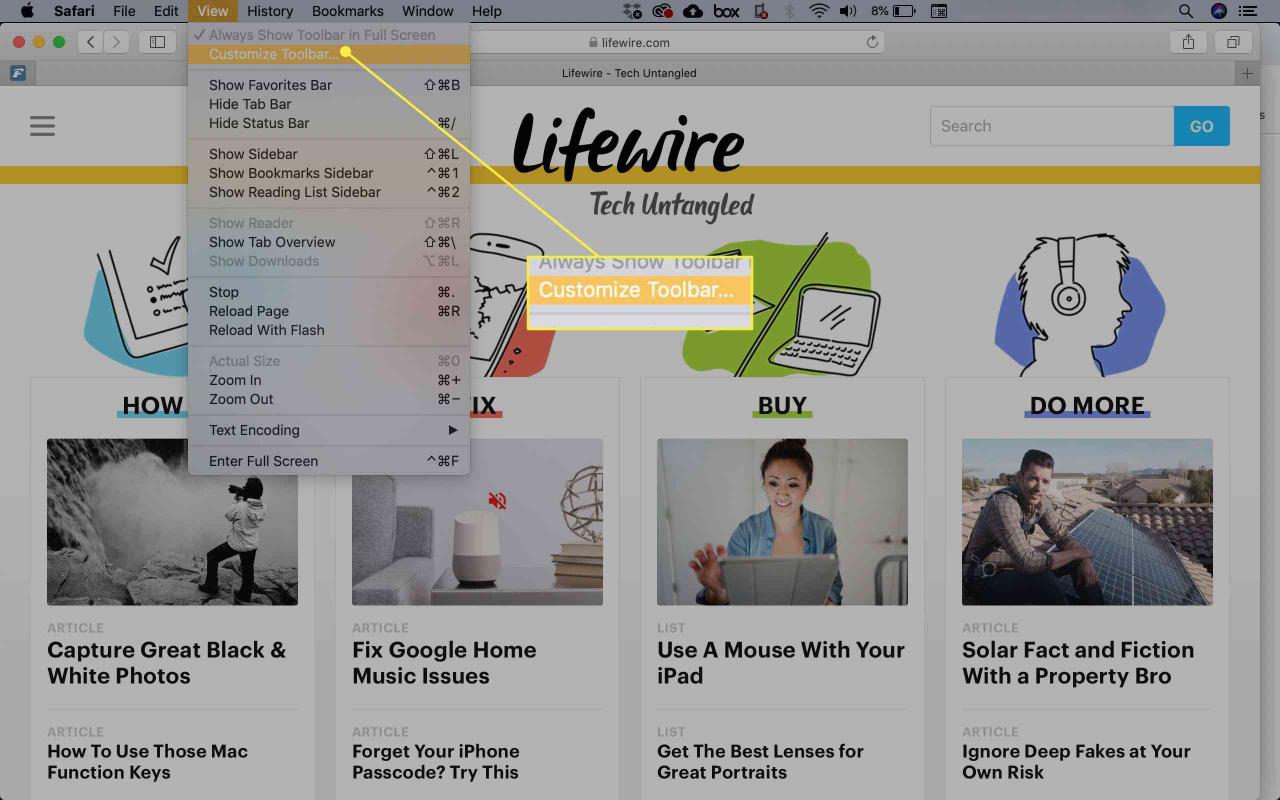
-
Klicken Sie auf den Standard-Symbolleistensatz und ziehen Sie ihn vom unteren Rand des Fensters in die Symbolleiste.
-
Klicken Sie Gemacht.
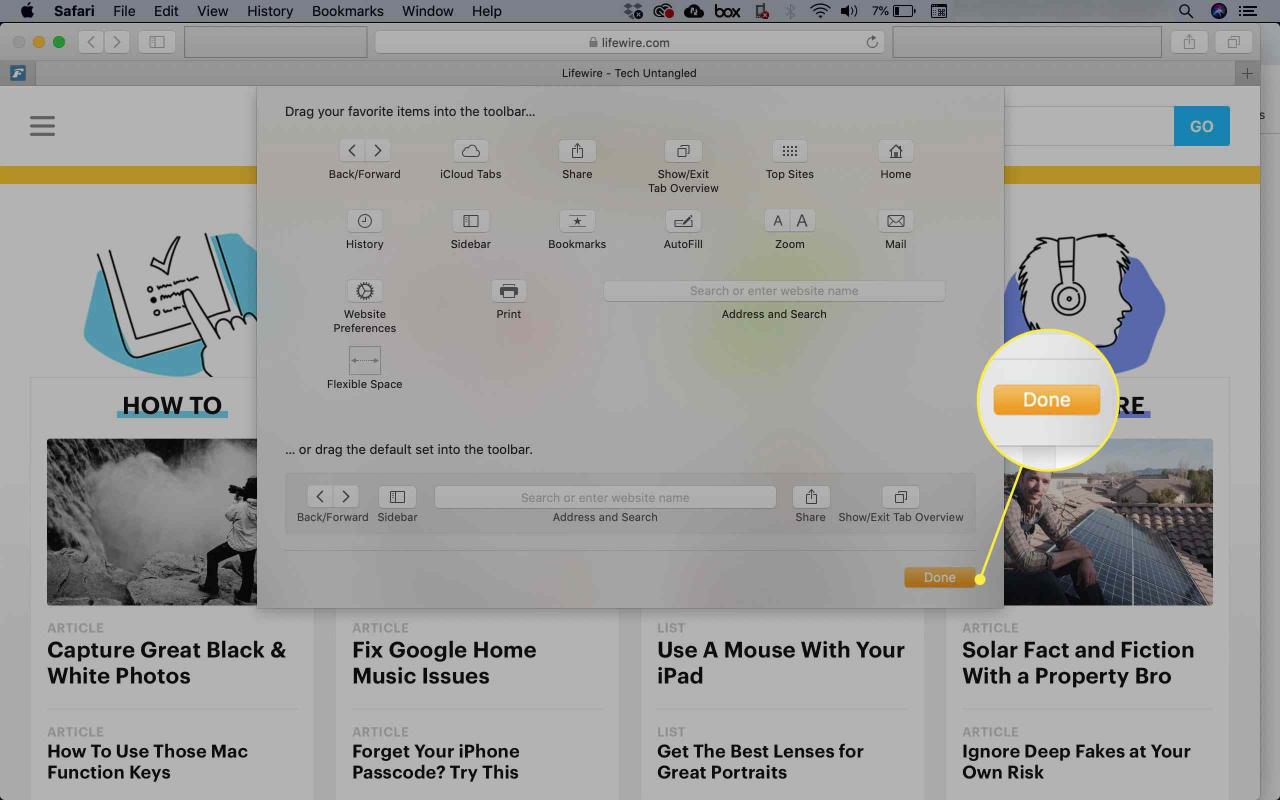
Safari Favoriten Verknüpfungen
Apple hat den Namen der Leiste von Lesezeichen in geändert Favoriten mit der Veröffentlichung von OS X Mavericks. Egal wie Sie die Bar nennen, es ist ein praktischer Ort, um Links zu bevorzugten Websites zu speichern.
Lesezeichen oder Favoritenleiste ausblenden oder anzeigen
Wenn Sie das nicht verwenden Favoriten Bar oder möchten Sie ein wenig Bildschirm Immobilien gewinnen, können Sie die Bar schließen. Einfach auswählen Ansicht > Favoritenleiste ausblenden (or Favoritenleiste ausblenden, abhängig von der von Ihnen verwendeten Safari-Version).
Wenn Sie Ihre Meinung ändern und feststellen, dass Sie die Lesezeichenleiste verpassen, gehen Sie zum Menü Ansicht und wählen Sie Lesezeichenleiste anzeigen oder Favoritenleiste anzeigen.
Registerkartenleiste ausblenden oder anzeigen
In OS X Yosemite und höher: Webseitentitel werden nicht mehr im Symbolleistenbereich des Safari-Browsers angezeigt, wenn die Registerkartenleiste ausgeblendet ist. Durch Anzeigen der Registerkartenleiste können Sie den aktuellen Seitentitel anzeigen, auch wenn Sie keine Registerkarten verwenden.
Wie andere Browser unterstützt Safari das Browsen mit Registerkarten, sodass Sie mehrere Seiten öffnen können, ohne dass mehrere Browserfenster geöffnet sind.
Wenn Sie eine Webseite in einem neuen Tab öffnen, zeigt Safari automatisch die Tab-Leiste an. Wenn die Registerkartenleiste immer sichtbar sein soll, auch wenn nur eine einzige Webseite geöffnet ist, wählen Sie Ansicht > Tab-Leiste anzeigen.
Um die Registerkartenleiste auszublenden, wählen Sie Ansicht > Tab-Leiste ausblenden.
Wenn in einer Registerkarte mehr als eine Seite geöffnet ist, müssen Sie die Registerkarten schließen, bevor Sie die Registerkartenleiste ausblenden können. Klicken oder tippen Sie auf die Schaltfläche Schließen (das kleine "X") in einer Registerkarte, um sie zu schließen.
Statusleiste ausblenden oder anzeigen
Die Statusleiste wird unten im Safari-Fenster angezeigt. Wenn Sie mit der Maus über einen Link auf einer Webseite fahren, wird in der Statusleiste die URL für diesen Link angezeigt, sodass Sie sehen können, wohin Sie gehen, bevor Sie auf den Link klicken. In den meisten Fällen ist dies nicht wichtig, aber manchmal ist es hilfreich, eine URL zu überprüfen, bevor Sie zur Seite gehen, insbesondere wenn der Link Sie zu einer anderen Website sendet.
- Um die Statusleiste anzuzeigen, wählen Sie Ansicht > Zeige Statusleiste.
- Um die Statusleiste auszublenden, wählen Sie Ansicht > Statusleiste verstecken.
Experimentieren Sie mit der Safari-Symbolleiste, den Favoriten, der Registerkarte und den Statusleisten, um herauszufinden, was für Sie am besten funktioniert. Im Allgemeinen werden Sie feststellen, dass es am hilfreichsten ist, alle Balken sichtbar zu haben. Wenn Sie jedoch Ihren Anzeigebereich maximieren müssen, ist es immer eine Option, einen oder alle zu schließen.

